AutoCAD中如何添加打印机
今天小编就来跟大家讲解一下虚拟打印机的打印技巧和批量打印的技巧,有需要的小伙伴可以学一学哦!
一、虚拟打印机设置
1、快捷键
首先,我们可以按ctrl+p这组快捷键打开打印窗口,也可以直接点击工具栏中的打印图标来打开打印窗口!
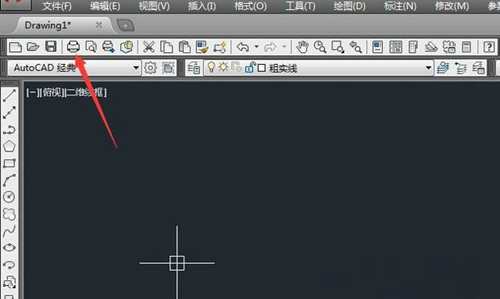
2、打印机名称
然后在【打印机名称】这一栏的下拉菜单中,我们选择需要转换的格式,这里可选择PDF格式或者其他的图片格式~

3、勾选设置
然后我们点击窗口打印,选择好打印范围之后,很重要的一点,一定要记得勾选【居中打印】和【布满图纸】的选项~

二、批量打印设置
1、批处理
很多时候我们都不只是要打印单张图纸,当我们需要批量打印图纸的时候,怎样才能快速打印呢?很简单!
我们在电脑里安装一个【迅捷CAD编辑器】即可,在这个软件中有一个【批处理功能】,我们点击【文件】——【批处理功能】即可看到~

2、添加文件
点击批处理功能,在弹出来的窗口中点击【添加文件】,把我们要转换的图纸全都添加进来~
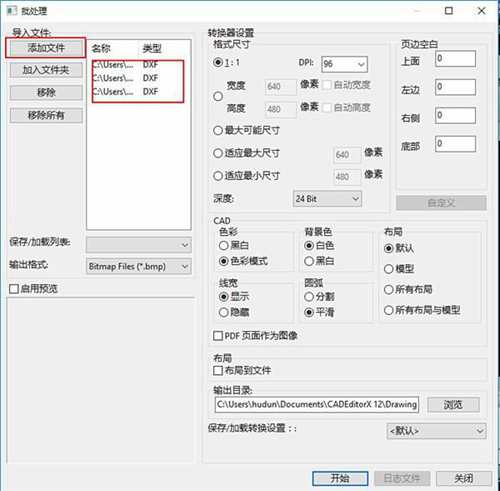
3、批量打印
接下来,我们在【输出格式】中选择自己需要的格式,然后我们还可以设置一下其他参数,例如图纸的宽、高、纸张方向等,最后点击【开始】就可以批量打印了~
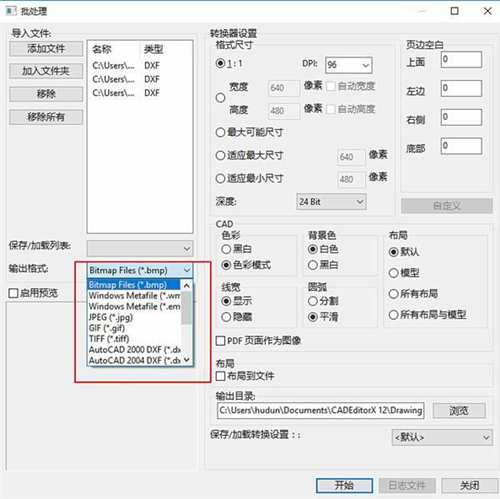
好啦,这就是小编今天要分享的内容啦!你还知道哪些CAD打印技巧吗?
关于AutoCAD中如何添加打印机 CAD中的虚拟打印机原来是要这样用的今天就说到这里,喜欢记得收藏一下。搜索(AutoCAD中如何添加打印机,CAD中的虚拟打印机原来是要这样用的)还能找到更多相关文章。